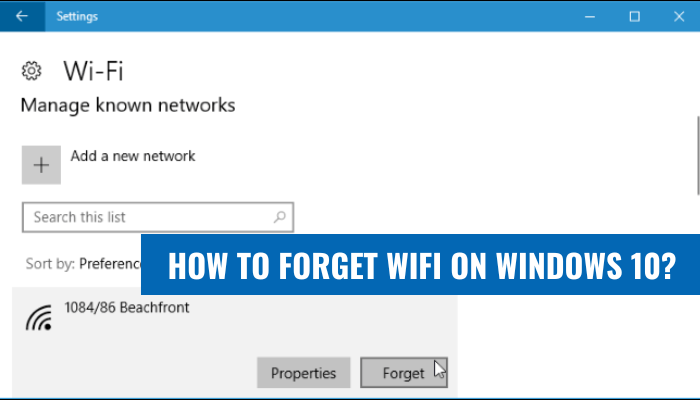
¿Cómo olvidar WiFi en Windows 10?
¿Luchando por deshacerse de esa molesta conexión wifi en su computadora portátil Windows 10? No se preocupe, no es tan difícil como parece.
En este tutorial, lo guiaremos a través de los pasos de olvidar una conexión WiFi en Windows 10 para que pueda cambiar fácilmente a otra conexión.
- Abra el menú Inicio. Haga clic en el menú Inicio y escriba "Configuración". Luego, haga clic en el icono de configuración.
- Vaya a la página de red e internet. Una vez que esté en la página Configuración, haga clic en la opción Network e Internet.
- Seleccione la pestaña WiFi. En el lado izquierdo de la página de red e Internet, haga clic en la pestaña WiFi.
- Elija la red que desee olvidar. En la lista de redes disponibles, elija la que desee olvidar.
- Haga clic en el botón Olvidar. Haga clic en el botón Olvidar y confirmar la acción.
¿Cómo olvidar la red WiFi en Windows 11?
Puede ser frustrante cuando intenta conectarse a Internet, solo para descubrir que su computadora portátil ha recordado la red WiFi incorrecta. Afortunadamente, es fácil olvidar una red WiFi en Windows 10. Para hacer esto, deberá acceder a la configuración de la red e Internet. Para acceder a la configuración, abra el menú de inicio de Windows 10 y haga clic en el icono "Configuración".

Una vez que esté dentro de la configuración, haga clic en la opción "Red e Internet". Esto abrirá una nueva ventana con múltiples opciones. Haga clic en la opción "Wi-Fi", que abrirá una lista de redes disponibles. Localice la red WiFi que desea olvidar y haga clic en ella.
Esto abrirá una nueva ventana con opciones adicionales. En la parte inferior de la ventana, hay un botón de "olvidar". Haga clic en este botón y se olvidará la red WiFi. Luego podrá conectarse a una red diferente.
¿Cómo olvidar la red WiFi en Windows 7?
Olvidar una red WiFi en Windows 10 es un proceso rápido y directo. Para hacer esto, primero abra el menú Inicio, luego seleccione el icono de configuración. En la ventana Configuración, haga clic en Red e Internet. En la ventana Network e Internet, seleccione la pestaña WiFi desde el lado izquierdo. En el lado derecho, verá una lista de todas las redes WiFi que ha conectado en el pasado. Seleccione el que desee olvidar y haga clic en el botón Olvidar.
Una vez hecho esto, la red ya no aparecerá en la lista de redes WiFi disponibles. Esto es todo lo que necesita hacer para olvidar una red WiFi en Windows 10. Es un proceso rápido y fácil que solo lleva unos minutos. Ahora puede conectarse a una red WiFi diferente o usar su conexión a Internet sin ninguna interferencia de la red WiFi olvidada.
Olvídate de WiFi Network Windows 10 CMD
Olvidar una red WiFi en Windows 10 es una tarea simple que se puede hacer en unos pocos pasos. Si está buscando desconectarse de una red inalámbrica en su computadora Windows 10, esta guía lo guiará a través de los pasos sobre cómo hacerlo. Primero, abra la aplicación Configuración en su computadora Windows 10. Puede hacerlo rápidamente presionando la tecla Windows y escribiendo "Configuración" y presionando Enter. Luego haga clic en la opción Network e Internet.
A continuación, haga clic en la opción WiFi en el menú del lado izquierdo. Luego, verá una lista de las redes a las que ha conectado en el pasado. Seleccione la red que desea olvidar y haga clic en el botón "Olvidar". Esto eliminará la red de la lista y ya no estará conectado a ella. Por último, si desea volver a conectarse a la red, deberá volver a ingresar la contraseña de la red.
Una vez que lo haya hecho, estará conectado a la red como de costumbre. Seguir estos pasos le permitirá olvidar rápidamente una red WiFi en Windows 10.
¿Cómo olvidar una red en Windows?
Si necesita olvidar una red Wi-Fi en Windows 10, en realidad es bastante simple de hacer. Todo lo que necesita hacer es seguir los pasos a continuación:
1. Vaya a la configuración de Windows.
2. Haga clic en Red e Internet.
3. Haga clic en Wi-Fi.
4. Haga clic en Administrar redes conocidas.
5. Seleccione la red Wi-Fi que desee olvidar.
6. Haga clic en Olvidar.
Alternativamente, también puede olvidar una red Wi-Fi del icono Wi-Fi en la bandeja del sistema. Para hacer esto, haga clic con el botón derecho en el icono Wi-Fi en la bandeja del sistema y seleccione Abrir configuraciones de red e Internet. Luego, haga clic en Wi-Fi y seleccione Administrar redes conocidas.
Seleccione la red Wi-Fi que desea olvidar y haga clic en Olvidar. Si alguna vez necesita conectarse a la red Wi-Fi nuevamente, puede hacerlo fácilmente. Windows 10 recordará la red Wi-Fi y simplemente puede seleccionarla de la lista de redes conocidas.
¿Cómo olvidar la red WiFi en Windows 8?
Olvidar una red Wi-Fi en Windows 10 es un proceso fácil. Si ya no desea conectarse a una red, puede eliminarla de la lista de redes disponibles.
Aquí están los pasos a seguir:
1. Abra el menú de inicio de Windows y haga clic en el icono de engranajes para abrir la configuración.
2. Haga clic en Red e Internet.
3. En el panel izquierdo, seleccione Wi-Fi.
4. Haga clic en Administrar redes conocidas.
5. Aparecerá una lista de todas las redes Wi-Fi que ha conectado en el pasado.
6. Seleccione la red que desea eliminar y luego haga clic en Olvidar.
7. La red ahora debe eliminarse de la lista de redes Wi-Fi disponibles.
Una vez que se olvide la red, ya no podrá conectarse a ella. Si desea volver a conectarse a la misma red, necesitará la contraseña de Wi-Fi.
No se puede olvidar Wifi Network Windows 10
¿No puede olvidar una red WiFi en Windows 10? ¡Ningún problema! Esta guía lo guiará a través de los pasos para olvidar una red WiFi en Windows 10.
1. Abra la aplicación Configuración presionando Windows+i.
2. Haga clic en Red e Internet.
3. Seleccione Wi-Fi en el menú del lado izquierdo y luego haga clic en Administrar redes conocidas.
4. Ahora haga clic en la red que desea olvidar y luego haga clic en Olvidar.
5. Finalmente, haga clic en Sí para confirmar. Has olvidado con éxito la red WiFi.
Ahora, siempre que intente conectarse a la red, le pedirá la contraseña.
¿Cómo olvidar una red WiFi en Mac?
Olvidar una red WiFi en Windows 10 es un proceso fácil que se puede completar en solo unos pocos pasos. Es útil para cuando ya no necesita conectarse a una determinada red, o si necesita conectarse a una red diferente.
Para olvidar una red WiFi en Windows 10:
- Abra el menú de inicio de Windows y busque "Centro de red y intercambio".
- Una vez que se abra la red y el centro de intercambio, haga clic en la opción "Administrar redes inalámbricas".
- Aparecerá una lista de todas sus redes conectadas y disponibles. Haga clic derecho en la red que desee olvidar y seleccione "Olvidar".
- La red ahora se eliminará de la lista y ya no podrá conectarse a ella.
Una vez que se ha olvidado la red WiFi, puede conectarse fácilmente a cualquier otra red disponible haciendo clic en ella e ingresando la información necesaria.
Eliminar el símbolo del sistema WiFi Perfil Windows 10
Si está tratando de olvidar un perfil Wi-Fi en Windows 10, es una tarea bastante fácil. Puede eliminar el perfil en unos pocos clics. Aquí le mostramos cómo hacerlo:
1. Vaya al menú Inicio y escriba "Conexiones de red".
2. Haga clic en la configuración "Red e Internet".
3. Haga clic en "Cambiar opciones de adaptador" y busque la conexión inalámbrica que desea eliminar.
4. Haga clic con el botón derecho en la conexión inalámbrica y seleccione "Olvídese de esta red".
5. Confirme su acción haciendo clic en el botón "Olvidar". La conexión inalámbrica ahora se elimina de su dispositivo Windows 10.
Puede conectarse fácilmente a la misma red volviendo a ingresar las credenciales de la red. Si no recuerda las credenciales de la red, puede obtenerlas del administrador de la red. También es posible eliminar un perfil Wi-Fi usando el símbolo del sistema.
Para hacer esto, primero abra el símbolo del sistema escribiendo "CMD" en la barra de búsqueda. Luego escriba el siguiente comando: "Netsh WLAN Eliminar el nombre del perfil =". Reemplace con el nombre del perfil inalámbrico que desea eliminar. Finalmente, presione la tecla "ENTER" y el perfil se eliminará.








